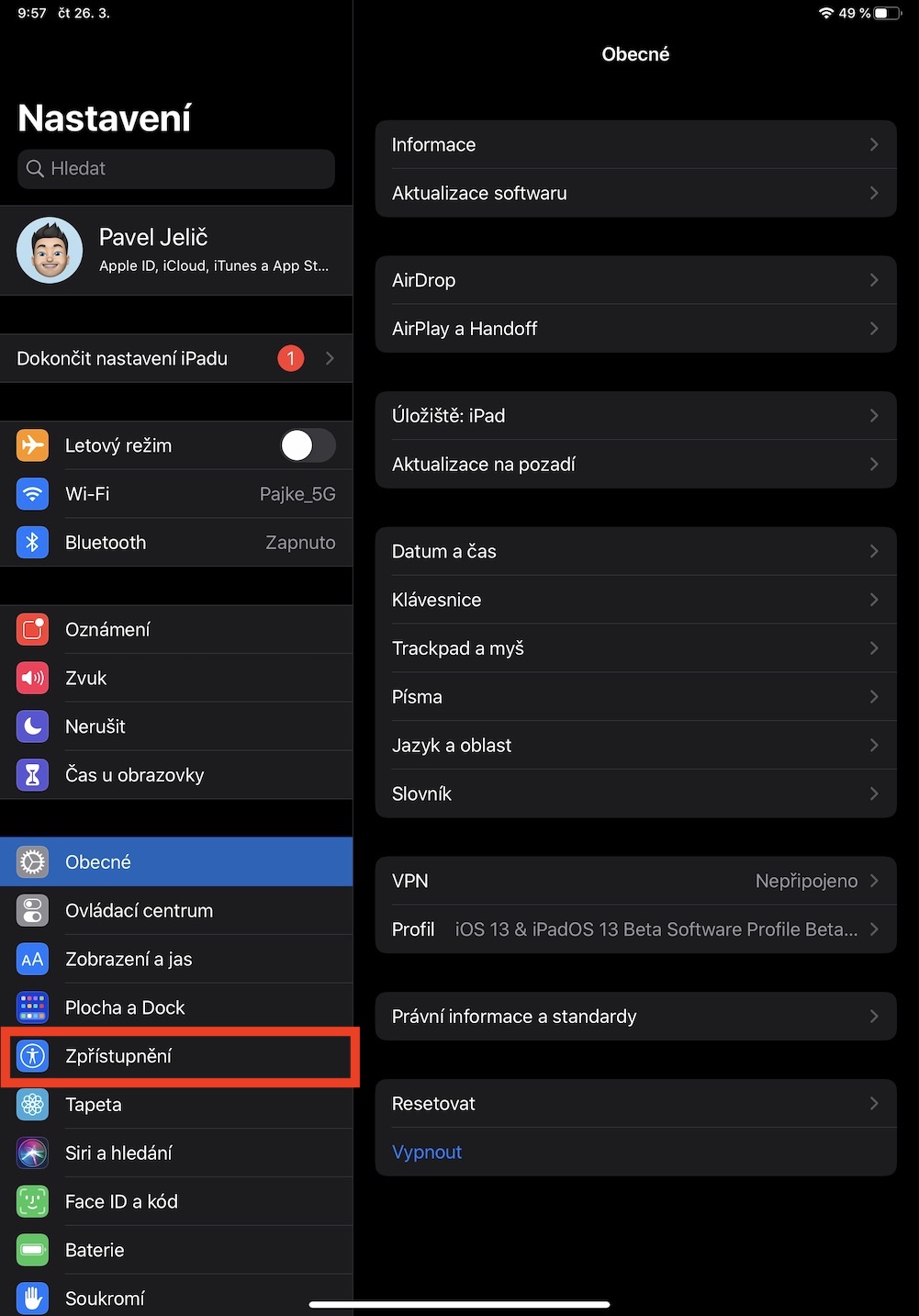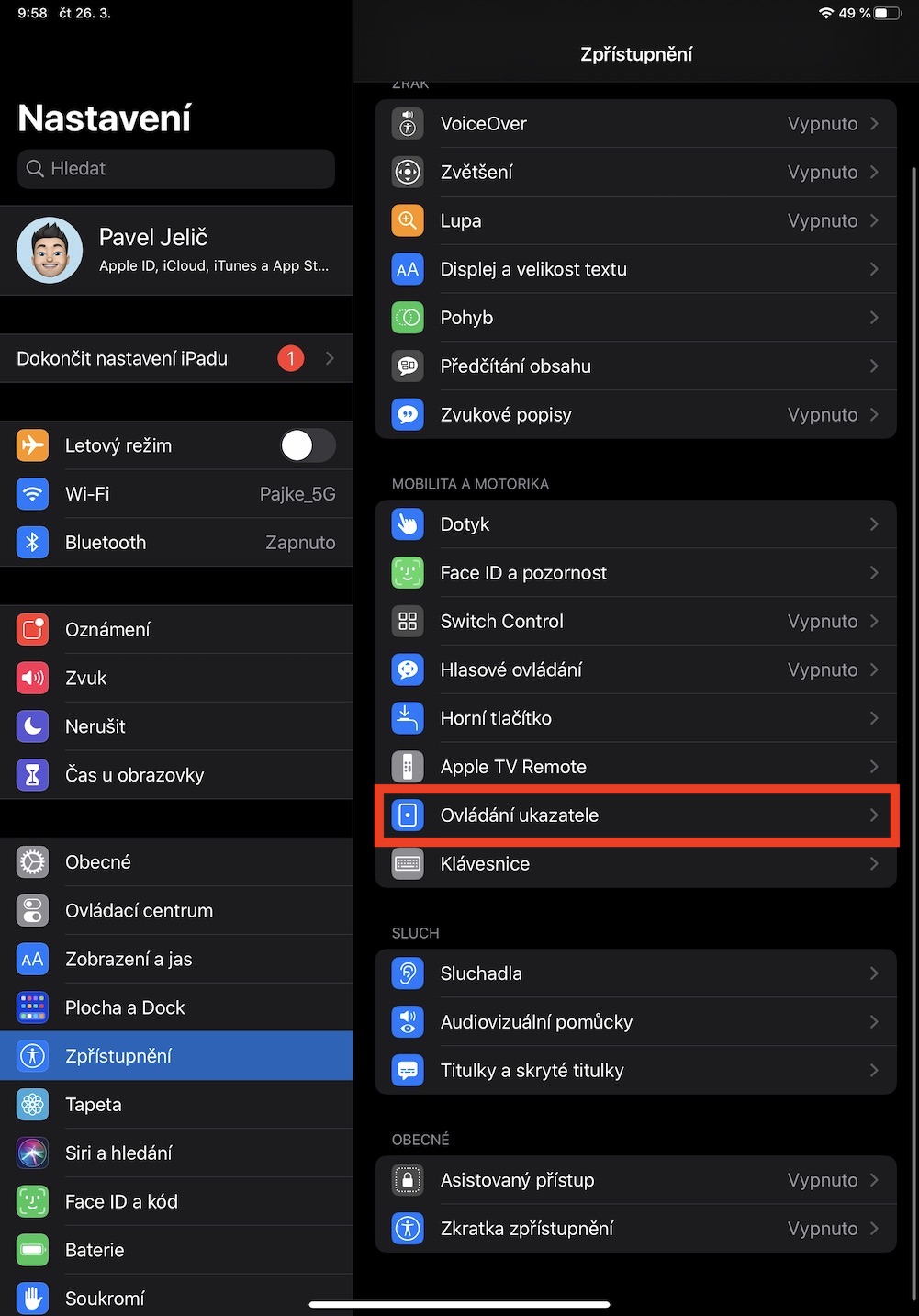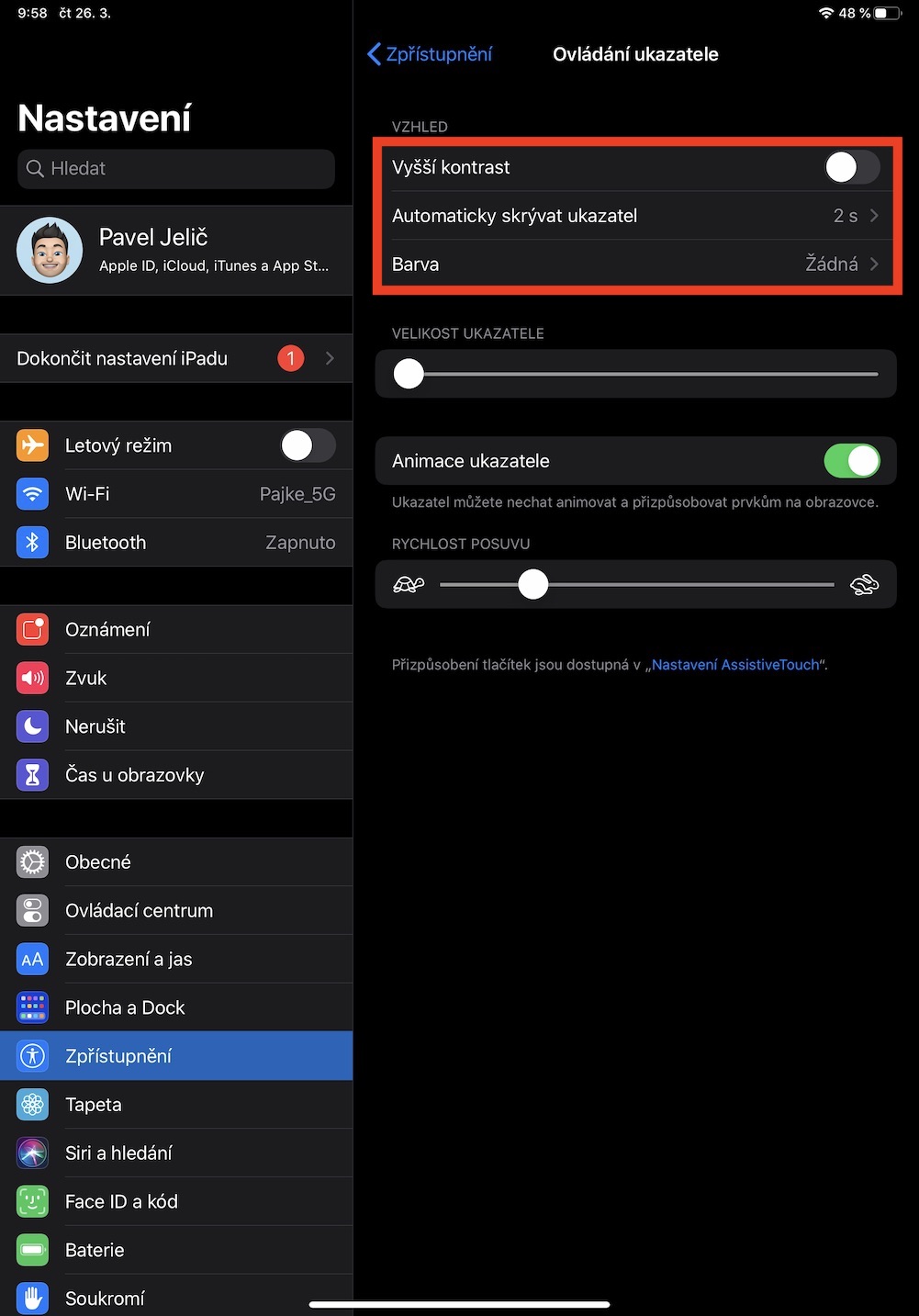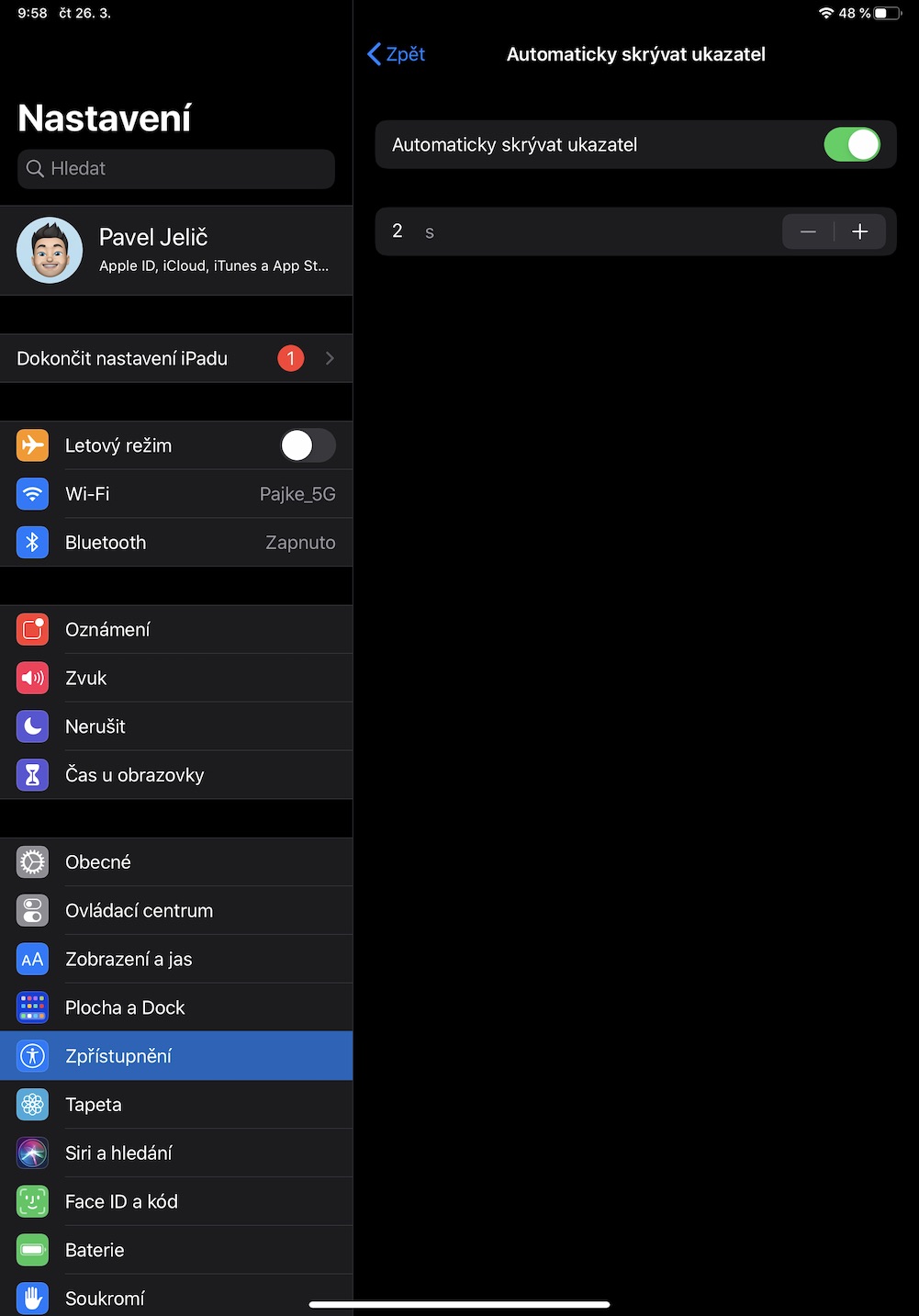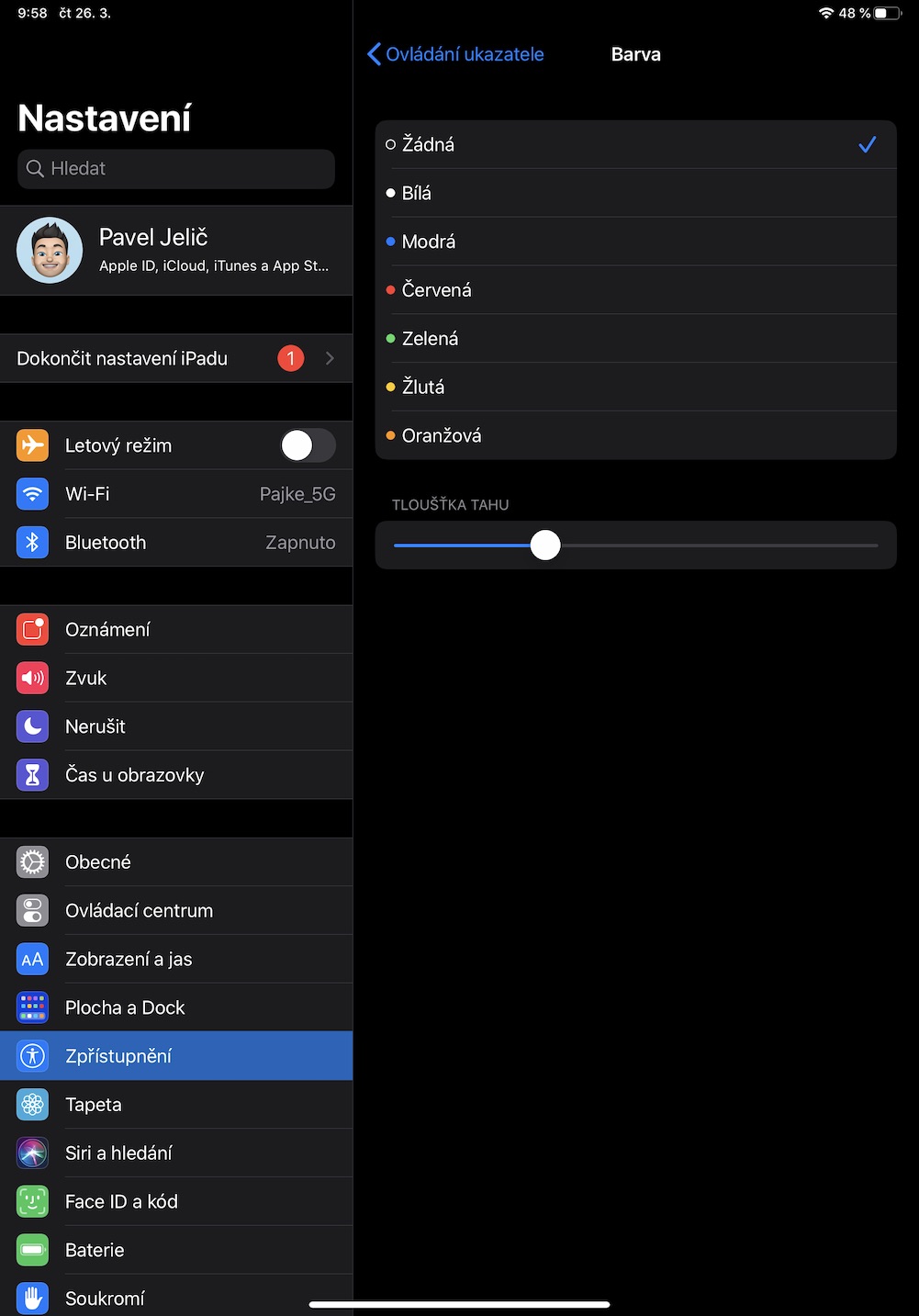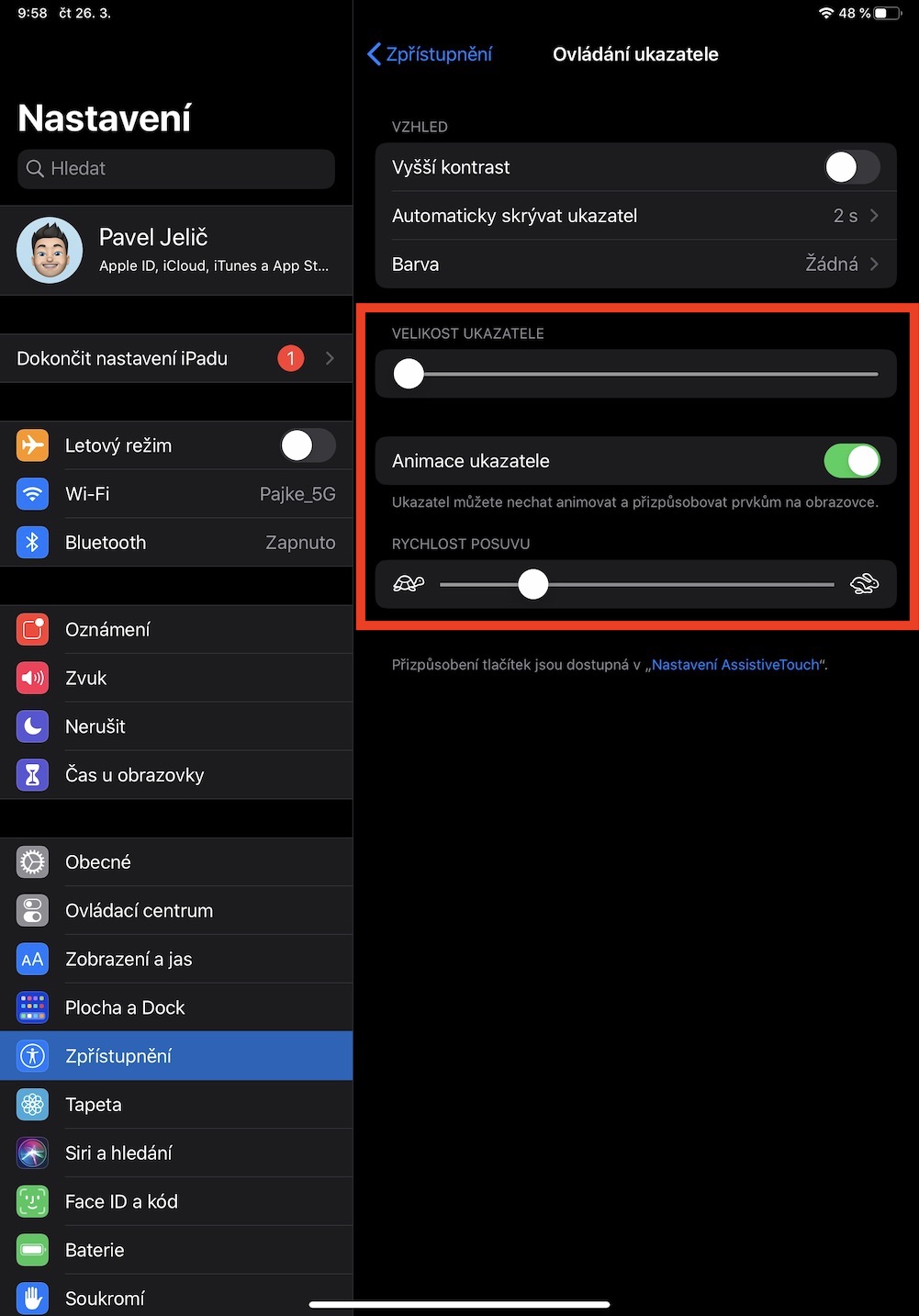Kromě toho, že jsme se minulý týden dočkali představení zbrusu nového iPadu Pro, tak jsme se před několika málo dny dočkali také vydání ofiiciální ostré verze operačního systému iOS a iPadOS 13.4. Nejvíce tento update ocení právě uživatelé iPadů, jelikož po instalaci iPadOS 13.4 získají možnost nativní podpory myši či trackpadu. Této nativní podpory jsme se u iPadů dočkali vůbec poprvé. Apple samozřejmě přidal do nastavení různé možnosti, které s nastavením myši a trackpadu souvisí. Nastavit si tak můžete třeba to, jak se bude chovat a vypadat ukazatel. V tomto návodu se podíváme, jak na to.
Mohlo by vás zajímat
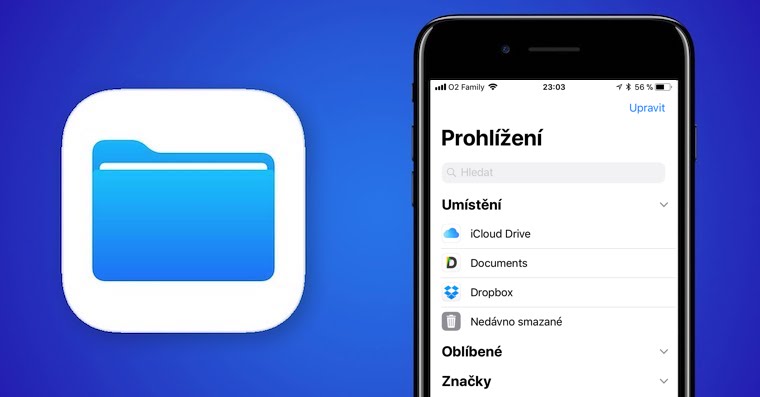
Jak na iPadu nastavit chování a vzhled ukazatele myši
V případě, že chcete na vašem iPadu změnit chování a vzhled ukazatele myši, tak musíte splňovat dvě podmínky. První z nich je, že musíte mít na iPadu nainstalovanou momentálně nejnovější verzi operačního systému, a to s označením iPadOS 13.4. Zároveň je nutné, abyste měli k iPadu myš připojenou – a to buď drátově, anebo bezdrátově. V opačném případě se v nastavení možnosti pro změnu chování a vzhledu kurzoru nezobrazí. Jakmile budete mít všechny tyto podmínky splněné, tak přejděte do nativní aplikace Nastavení. Zde se přesuňte do sekce Zpřístupnění, a poté klepněte na kolonku s názvem Ovládání ukazatele. Zde už se provádí veškeré změny chování a vzhledu, které s ukazatelem souvisí.
V první části tohoto nastaví si můžete změnit vzhled – k dispozici je možnost pro vyšší kontrast, ale také možnost pro automatické skrývání ukazatele po určité době, anebo změna barvy. Dále si níže můžete nastavit velikost samotného ukazatele, což se může hodit například pro lidi s horším zrakem. Zajímavá je také funkce Animace ukazatele. Díky aktivaci této funkce se bude váš kurzor přizpůsobovat prvkům na obrazovce – například tlačítkům, apod. Poslední možností je poté nastavení rychlosti posuvu pomocí posuvníku. Potažením směrem doleva bude posuv pomalejší, potažením doprava zase rychlejší.